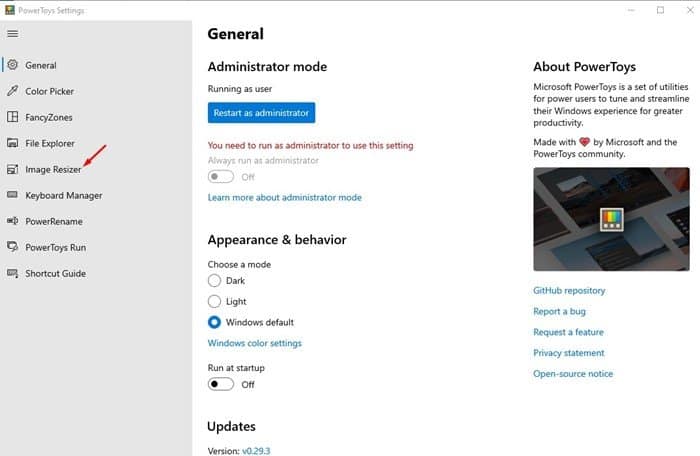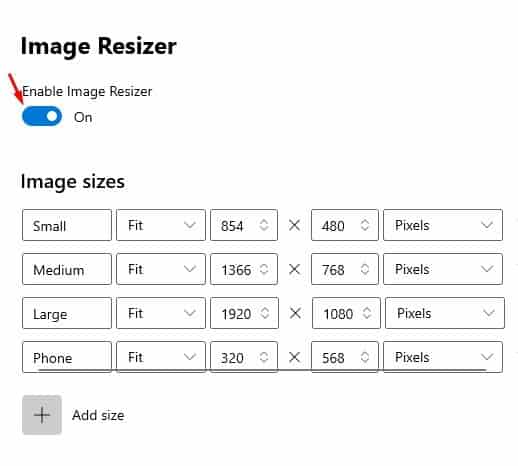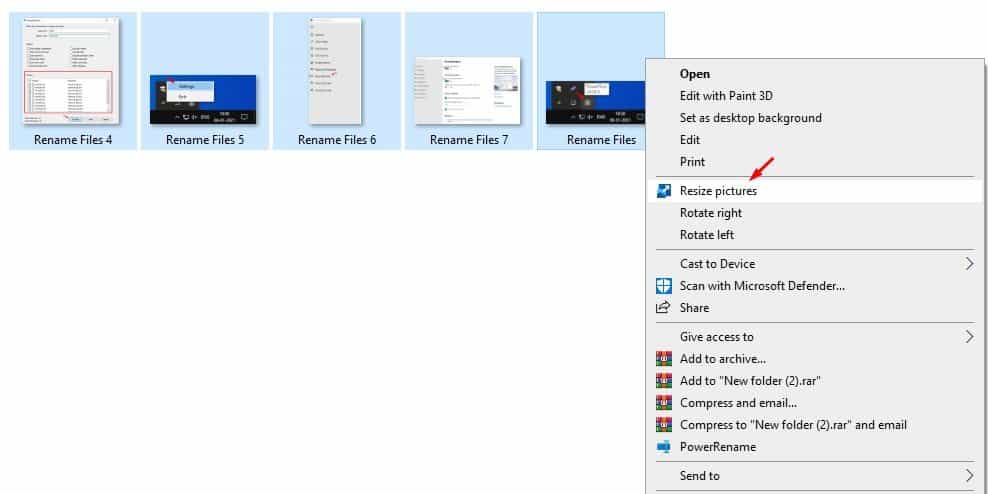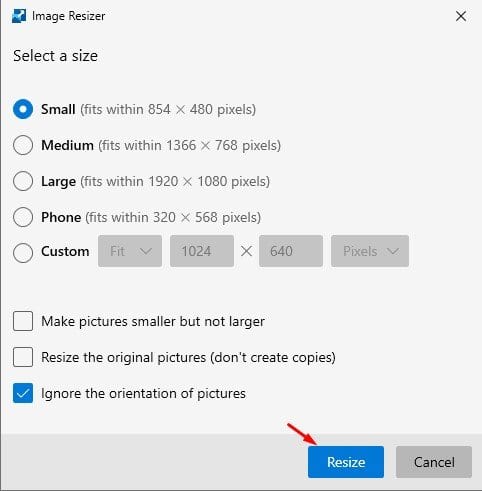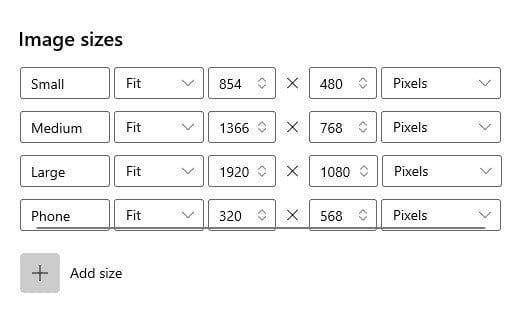په وینډوز 10 کې د ډیری عکسونو اندازه کولو اسانه لار!
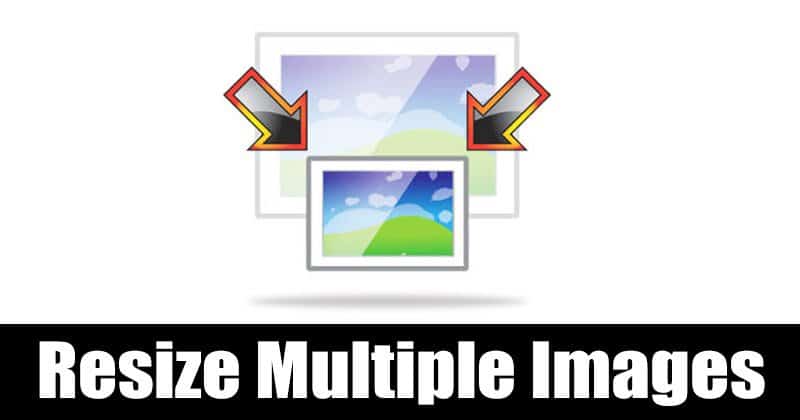
کله چې د عکس ایډیټ کولو خبره راځي ، Windows 10 یقینا د کارولو لپاره غوره پلیټ فارم دی. د نورو ډیسټاپ عملیاتي سیسټمونو په پرتله، Windows 10 د عکس ایډیټ کولو ډیر سافټویر لري. د عکس ایډیټ کولو سافټویر لکه فوټوشاپ د مسلکي عکس ایډیټ کولو لپاره هره وسیله چمتو کوي.
په هرصورت، ځینې وختونه شتون لري کله چې موږ نه غواړو د یو څه لومړني ترمیم کولو لپاره د مسلکي عکس ایډیټر خلاصولو ستونزې ته لاړ شو. بنسټیز شیان لکه د روښانتیا تنظیم کول، د عکسونو اندازه کول، او نور د عکس ایډیټ کولو وسایلو نصبولو پرته ترسره کیدی شي.
پدې مقاله کې ، موږ به د عکس ایډیټ کولو سافټویر کارولو پرته په وینډوز 10 کې د ډیری عکسونو ګړندي اندازې کولو څرنګوالي په اړه یو ګام په ګام لارښود شریک کړو. راځئ چې وګورو.
په وینډوز 10 کې په یوځل کې د ډیری عکسونو اندازه کولو لپاره ګامونه
نو، په وینډوز 10 کې د ډیری عکسونو د اندازې کولو لپاره، موږ به د PowerToys څخه کار واخلو. که تاسو د PowerToys په اړه هیڅ نه پوهیږئ، تاسو اړتیا لرئ دا مقاله وګورئ - په وینډوز 10 کې د PowerToys ډاونلوډ او نصبولو څرنګوالی .
PowerToys یو ماډل لري چې د "عکس ریسائزر" په نوم پیژندل کیږي چې تاسو ته اجازه درکوي عکسونه له مخکې ترتیب شوي اندازې یا دودیز اندازې ته بدل کړئ. دلته په PowerToys کې د عکس ریسائزر ماډل کارولو څرنګوالی دی.
1 ګام. لومړی او تر ټولو مهم ، په وینډوز 10 کمپیوټر کې پاور ټایز خلاص کړئ .
2 ګام. په ښي پین کې، کلیک وکړئ د "انځور رایزیزر"
3 ګام. په ښي خوا کې، اختیار فعال کړئ د عکس ریسائزر فعال کړئ .
4 ګام. یوځل چې سرته ورسي ، هغه عکسونه غوره کړئ چې تاسو غواړئ بیا اندازه یې کړئ. په عکسونو ښي کلیک وکړئ او اختیار غوره کړئ "د انځورونو اندازه کول" .
5 ګام. اوس به تاسو د عکس ریسائزر افادیت وګورئ. د انځور اندازه وټاکئ او په تڼۍ کلیک وکړئ "بدلول" .
6 ګام. تاسو حتی کولی شئ د عکس ریسائزر لپاره تنظیمات تنظیم کړئ. د دې لپاره، پاور ټایز خلاص کړئ، او "د عکس ریسائزر" غوره کړئ. په ښي پین کې، هغه اختیار ومومئ چې نوم یې دی "د انځور اندازه" . تاسو ممکن هر یو ایمبیډ شوی پروفایل ایډیټ کړئ ترڅو خپل خپل دمخه ټاکل شوي دودیز اندازه اضافه کړئ .
دا ... دی! ما ختم کړ. دا څنګه تاسو کولی شئ په خپل وینډوز 10 کمپیوټر کې ډیری عکسونه په چټکۍ سره له سره تنظیم کړئ.
نو ، دا مقاله د وینډوز 10 کې د ډیری عکسونو ګړندي اندازې کولو څرنګوالي په اړه ده. امید لرم چې دا مقاله ستاسو سره مرسته کړې! له خپلو ملګرو سره یې هم شریک کړئ. که تاسو پدې اړه کوم شک لرئ، اجازه راکړئ چې لاندې د تبصرې په بکس کې خبر کړئ.